Microsoft Excel
Microsoft Excel (Bài 119): Hàm mảng động trong excel – DYNAMIC ARRAY FORMULAS
Dynamic Array Formulas hay tên tiếng Việt là hàm mảng động được giới thiệu trong bản Public Preview của Excel vào ngày 24 tháng 9 năm 2018 mới đây sẽ có mặt trong bản Office 365 tiếp theo. Bạn đang tò mò hàm mảng động là hàm gì, thì trong bài viết này Học Excel Online sẽ bật mí cho bạn điều này. Hàm mảng động bao gồm những hàm Excel như SORT, SORTBY, FILTER, UNIQUE, SEQUENCE và RANDARRAY. Bình thường, khi bạn điền công thức vào 1 ô trong bảng tính Excel, thì công thức chỉ có tác dụng điền dữ liệu vào chính ô đó mà thôi trừ khi bạn sử dụng 1 addin khác như Hàm HEO_ARRAYFORMULA tự resize kết quả. Với sự nâng cấp đáng kể này thì Microsoft đã tăng sức mạnh của Excel lên nhiều lần và mở rộng khả năng ứng dụng của hàm Excel vào những vấn đề mà trước kia chỉ có thể sử dụng VBA để can thiệp. Giờ đây, ngay trong Excel, bạn có thể sắp xếp, lọc, tìm giá trị duy nhất hoàn toàn bằng công thức Excel.
OK, nghe vậy là thấy thích rồi. Bạn sẽ có câu hỏi rằng, tôi đang dùng Excel 2016, hoặc thậm chí Excel 2019 thì liệu bạn có thể dùng những hàm này hay không? Câu trả lời là, hiện nay, trừ khi bạn sử dụng Excel của Office 365 thì bạn mới có thể sử dụng những tính năng này. Nếu cơ quan của bạn sử dụng bộ Office 365, thì may mắn cho bạn. Nếu bạn mua Office 2016 bản standalone, thì bạn không thể sử dụng các tính năng mới này.
KHẢ NĂNG TỰ MỞ RỘNG / RESIZE MẢNG KẾT QUẢ CỦA EXCEL
Giả sử bạn điền công thức =A2:C10 trong ô E3. Trước kia, kết quả bạn nhận được sẽ là lỗi #VALUE! nếu bạn nhập công thức 1 cách bình thường bằng cách bấm nút Enter trên bàn phím. Trong trường hợp, bạn nhập công thức đó với tổ hợp phím CTRL + SHIFT + ENTER để nhập vào một công thức mảng thì kết quả nhận được sẽ là East và công thức ở E3 sẽ có dạng {=A2:C10}. Công thức đó sẽ chỉ có tác động tới ô E3,
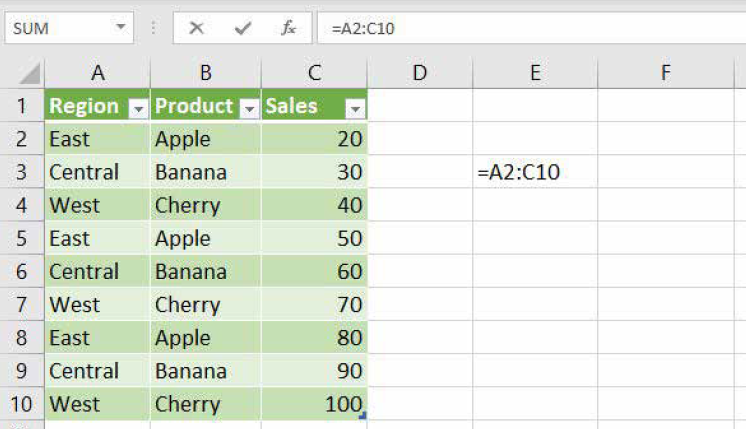
Trong phiên bản tiếp theo của Excel 365, khi bạn nhập công thức =A2:C10 vào E3 và chỉ bấm Enter, thì đây là kết quả bạn sẽ nhận được
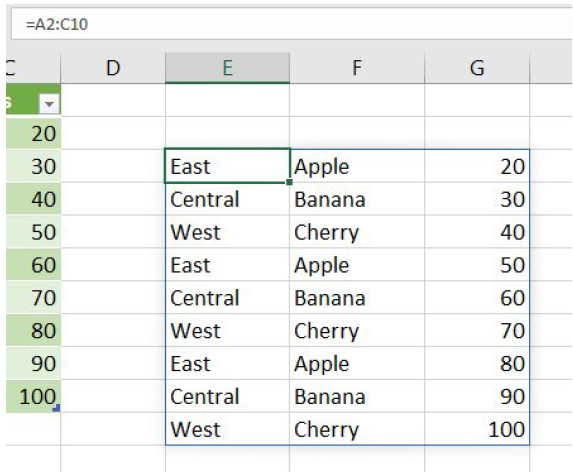
Excel trong phiên bản này đã khác trước: kết quả được ghi sang cả những ô lân cận với ô mà bạn nhập công thức vào. Công thức được nhập vào sẽ không phải là 1 công thức mảng. Nếu bạn chọn bất cứ ô nào khác trong vùng kết quả, thì bạn cũng sẽ thấy được rằng kết quả này đều thống nhất là A2:C10 được in màu ghi nhạt và không có ngoặc nhọn {}
Kết quả cụ thể trông sẽ như sau:
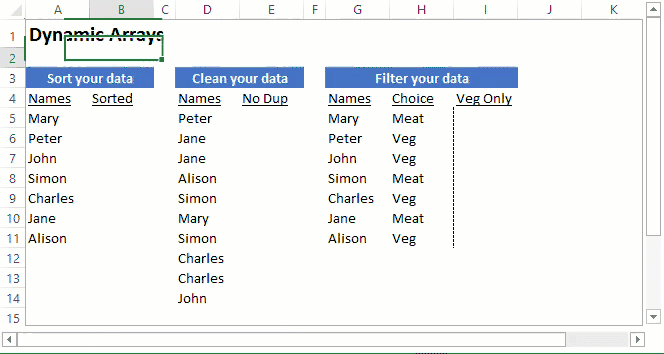
Các chức năng như sắp xếp, lấy kết quả duy nhất hoặc lọc dữ liệu giờ chúng ta có thể thực hiện bằng hàm Excel thật đơn giản và mở ra khả năng sử dụng Excel theo cách hoàn toàn khác.
LỖI #SPILL! KHI CÓ DỮ LIỆU NẰM TRONG VÙNG MỞ RỘNG CỦA CÔNG THỨC
Trong phiên bản Excel với kiểu công thức mảng mới này, 1 lỗi mới được giới thiệu tới người sử dụng, đó là lỗi #SPILL!. Lỗi này xảy ra trong trường hợp có dữ liệu trong phạm vi mở rộng (Spill Range) của công thức mảng kiểu mới. Cụ thể như trong hình minh họa
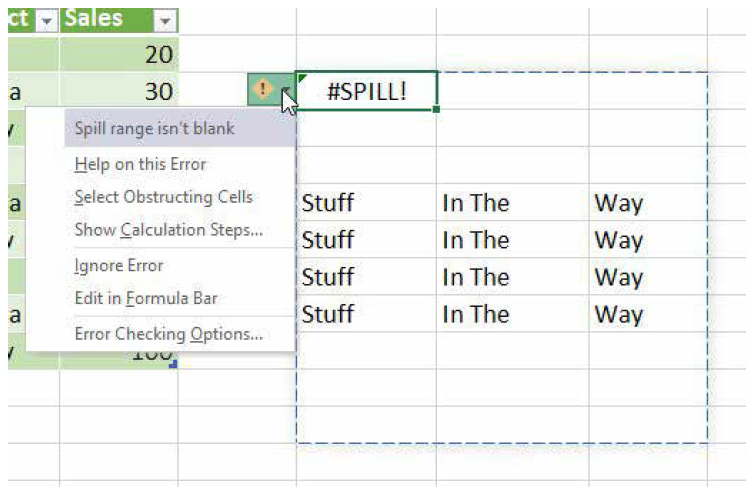
Cách khắc phục lỗi này: xóa dữ liệu nằm trong vùng mở rộng (Spill Range) của công thức mảng động.
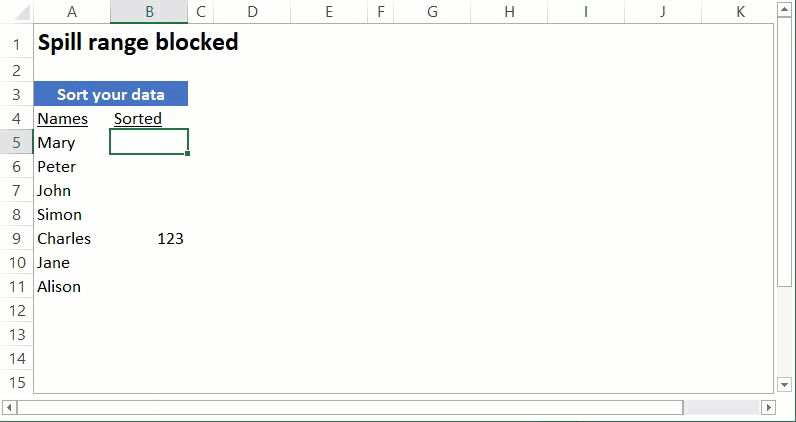

29 Th9 2020
1 Th10 2020
1 Th10 2020
1 Th10 2020
1 Th10 2020
30 Th9 2020